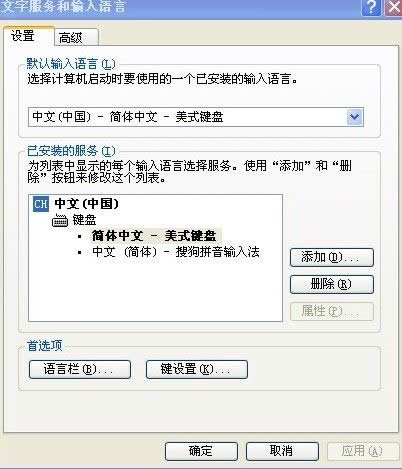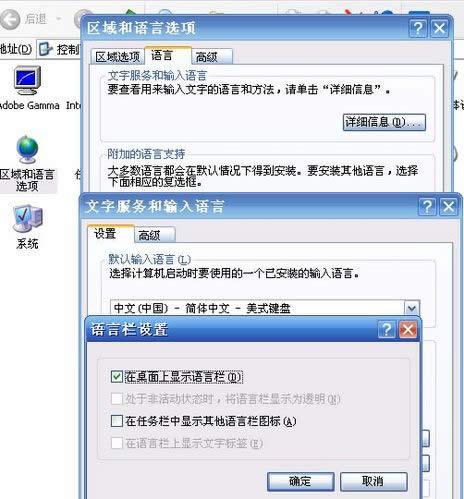找到windows7输入法图标的几招
发布时间:2022-02-07 文章来源:xp下载站 浏览:
|
Windows 7,中文名称视窗7,是由微软公司(Microsoft)开发的操作系统,内核版本号为Windows NT 6.1。Windows 7可供家庭及商业工作环境:笔记本电脑 、平板电脑 、多媒体中心等使用。和同为NT6成员的Windows Vista一脉相承,Windows 7继承了包括Aero风格等多项功能,并且在此基础上增添了些许功能。 近日,小编的win7电脑上,找不到了输入法的图标,进而无法进行打字输入,切换输入法。win7系统中,输入法图标不见了如何找回来?下面小编就来教教大家几种方法来进行修复。 WIN7系统中输入法图标不见了怎么办? 方法1.点击右下角的开始菜单==>点击‘运行’==>输入‘ctfmon’并确定。 右下角的输入法图标出来了! 方法2.点击右下角的开始菜单==>点击‘运行’==>输入‘msconfig’并确定==>点击‘启动选项卡’==>找到‘ctfmon’并在前面的复选框上打钩==>点击‘确定’。 右下角的输入法图标出来了! 前几天小编的XP系统 中的输入法也不见了,在网上找了下方法如下: 右击任务栏空白处-工具栏-语言栏即可。
首先打开文字服务 1)单击开始,单击控制面板,然后双击“区域和语言选项”。 2)在语言选项卡上的“文字服务和输入语言”下,单击详细信息。 3)在首选项下,单击语言栏。 4)选择“关闭高级文字服务”复选框,,把里面的钩去掉.
其次设置语言栏的输入法 1)单击开始,单击控制面板,然后双击“区域和语言选项”。 2)在语言选项卡上,在“文字服务和输入语言”下,单击详细信息。 3)在首选项下,单击语言栏。 4)选择“在桌面上显示语言栏”复选框。 如果您安装了文字服务,语言栏将自动显示。但是,如果您关闭了语言栏,您可以使用此步骤重新显示它。如果要将语言栏最小化到任务栏,右击任务栏上的语言图标,然后单击“设置",选择你要用的输入法添加就是了.
任务栏----右击----工具栏---单击“语言栏”。 如果任务栏中没语言栏了,就先开始---运行---输入----ctfmon---确定。 如果还没有的话只能从注册表上来修改,单击“开始”,选择“运行”,输入“regedit”打开注册表编辑器,定位到HKEY_CURRENT_USERSoftwareMicrosoft WindowsCurrentVersionRun,然后在右边点击鼠标右键,选择新建—字符串值,在名称里面输入ctfmon.exe,双击ctfmon.exe,输入C:WindowsSystem32ctfmon.exe,重新启动计算机,问题可以解决。 Windows 7简化了许多设计,如快速最大化,窗口半屏显示,跳转列表(Jump List),系统故障快速修复等。Windows 7将会让搜索和使用信息更加简单,包括本地、网络和互联网搜索功能,直观的用户体验将更加高级,还会整合自动化应用程序提交和交叉程序数据透明性。 |